もくじ
このページでは、VRChatをこれから始める方へのアドバイスと方法をまとめています。
途中まで完了している場合はそこまで飛ばしても構いません。
- Step.1 : VRChatアカウントの作成
- Step.2 : Steamアカウトの作成
- Step.3 : SteamとVRChatのインストール
- Step.4 : VRChatの起動から[JP] Tutorial Worldの行き方
- Step.5 : [JP] Tutorial Worldと各種操作の解説
VRChatアカウント作成
まずはVRChatのアカウントの作成を行いましょう。
https://vrchat.com/home/register
にアクセスすると、下の画像のような登録画面が表示されます。
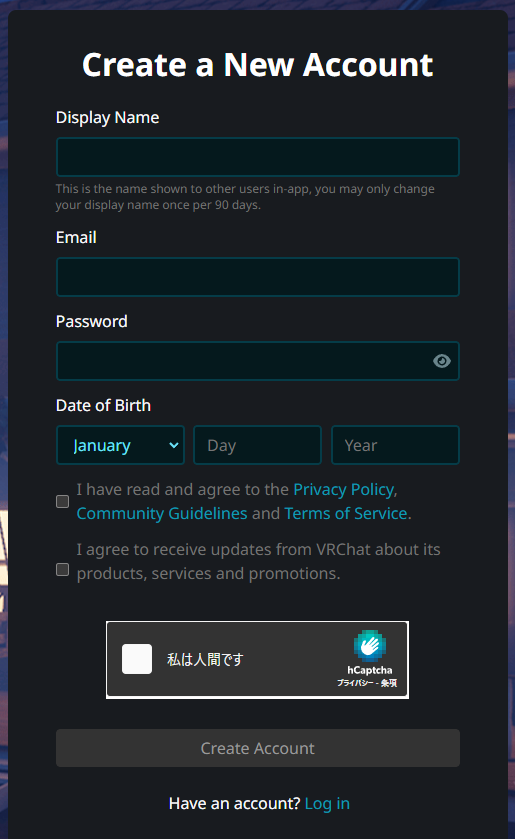
英語ですが、内容はいたって単純です。
| 項目名 | 解説 |
|---|---|
| Display Name | ユーザ名兼表示名です。 ここに入力した名前がVRChat内で表示されます。 |
| 登録するためのメールアドレスを入力します。 | |
| Re-Enter Email | 上記のメールアドレスを再度入力します。 |
| Password | パスワードです。出来るだけ強固にしましょう。 |
| Date of Birth Month / Day / Year | 誕生日を入力します。 左から「月」「日」「年」の順に入力していきます。 例:1989年1月8日なら「January」「8」「1989」と入力。 |
| 上段チェックボックス | “コミュニティーガイドラインとサービステーマ およびプライバシーポリシーに同意しますか”の確認です。 可能であれば読んだうえでチェックしましょう。 |
| 中段チェックボックス | “あなたのメールに最新情報をお届けします”の確認です。 メールはあまり来ませんが、チェックをオススメします。 |
| 下段チェックボックス | GoogleのreCAPTCHAですので、チェックして進みます。 |
以上です。
すべて入力し、間違いがなければ「Create Account」ボタンをクリック!
※特にDisplay Nameに誤字脱字がないか要確認です。
問題なければ下図の画面にジャンプします。
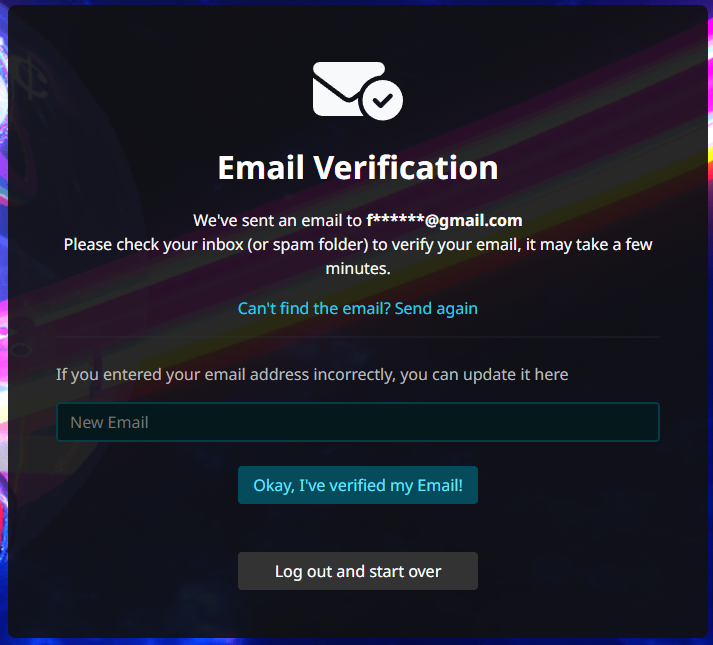
この画面は一度閉じて、入力したメールアドレスのメールボックスを確認します。
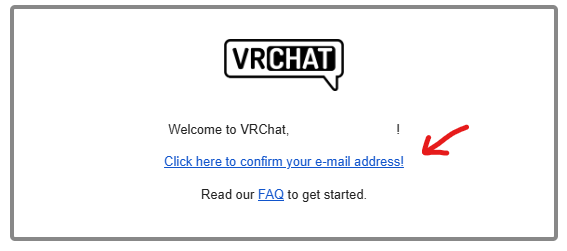
このようなメールが届いていたら、「Click here to confirm your e-mail address!」をクリックして登録を完了しましょう!
メールが届いていたら先程の画面は閉じて問題ありません。
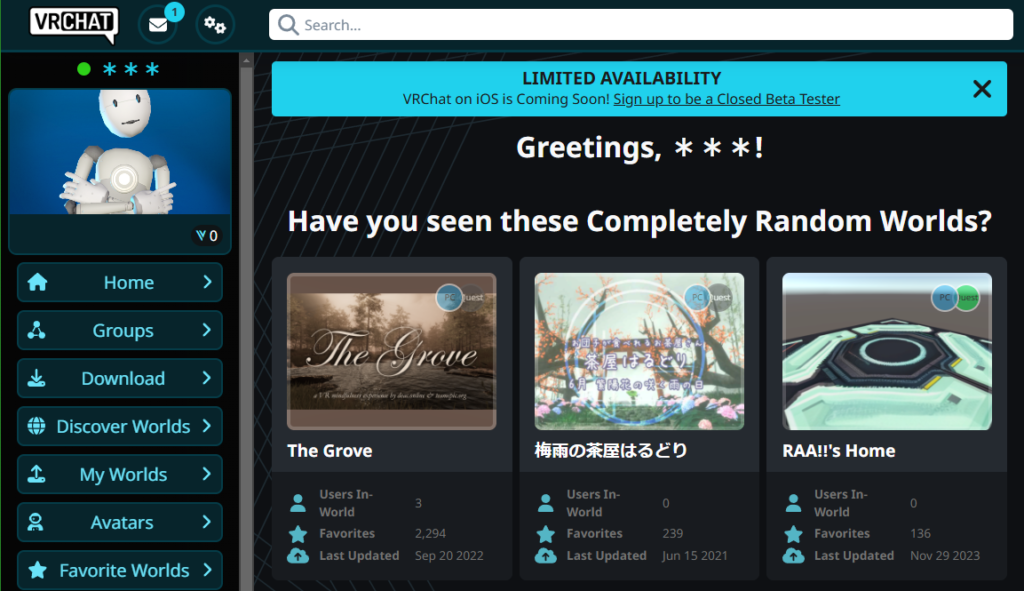
このような画面が表示されたら完了です。お疲れ様でした!
